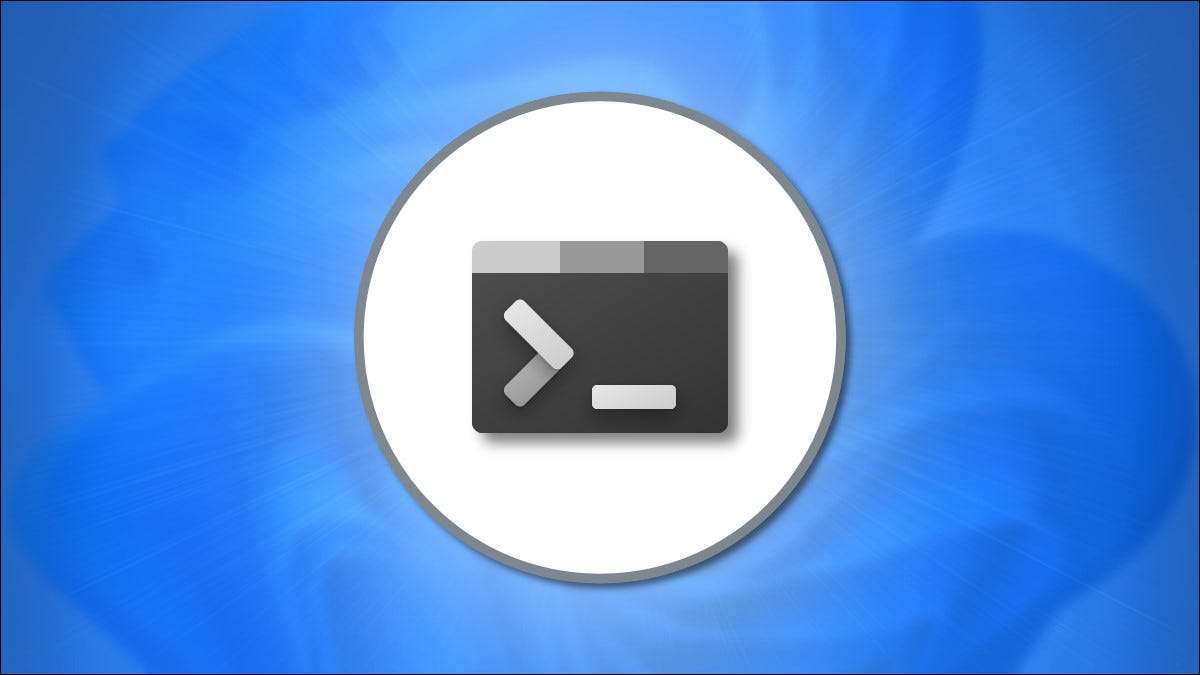
Si desea saltar directamente a la línea de comandos a través de PowerShell, el símbolo del sistema o incluso una cubierta de Linux, puede hacer fácilmente Terminal de Windows Inicie al inicio en Windows 11 (y Windows 10). Aquí es cómo hacerlo.
Primero, si está ejecutando Windows 10 y aún no tiene instalado el terminal de Windows, es disponible gratis en la tienda de Microsoft. Simplemente haga clic en "Obtener", luego "Instalar" en la página de la tienda de terminal de Windows, e instalará en unos momentos.
A continuación, lanza el terminal de Windows. En Windows 10 u 11, busque "Terminal" en el menú Inicio y seleccione el icono de la aplicación del terminal de Windows en los resultados. Si está en Windows 11, también puede hacer clic con el botón derecho en el botón Inicio y seleccione "Terminal de Windows" en el menú que aparece.

Cuando se abre el terminal de Windows, haga clic en la flecha orientada hacia abajo al lado del Plus ("+") en la barra de la pestaña. En el menú que aparece, elige "Configuración".
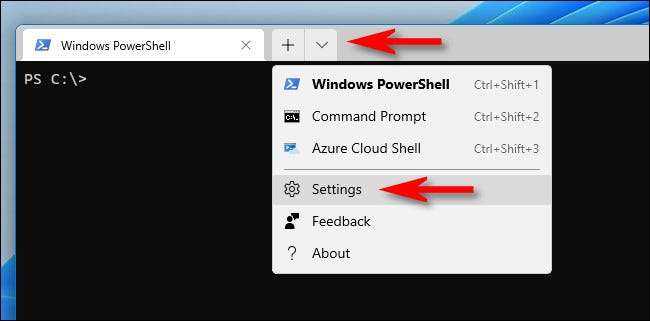
En la pestaña Configuración, elija "Startup" en la barra lateral. En la página Configuración de inicio, flipó el interruptor al lado de "Inicio en la puesta en marcha de la máquina" hasta que se encienda ".
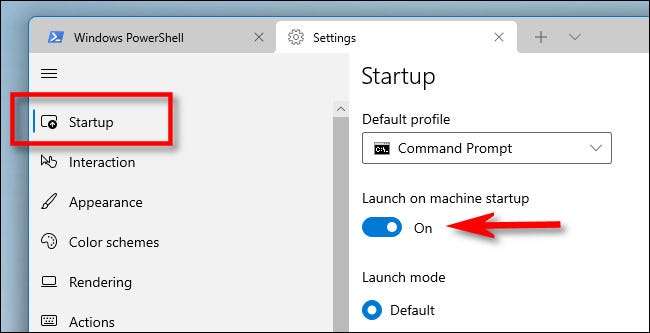
Después de eso, cierre la pestaña Configuración. La próxima vez que reinicie su PC y inicie sesión, se iniciará el terminal de Windows después de unos momentos a su Línea de comando predeterminada de elección . ¡Feliz hacking!
RELACIONADO: Cómo hacer que el terminal de Windows siempre se abra con el símbolo del sistema en Windows 11







